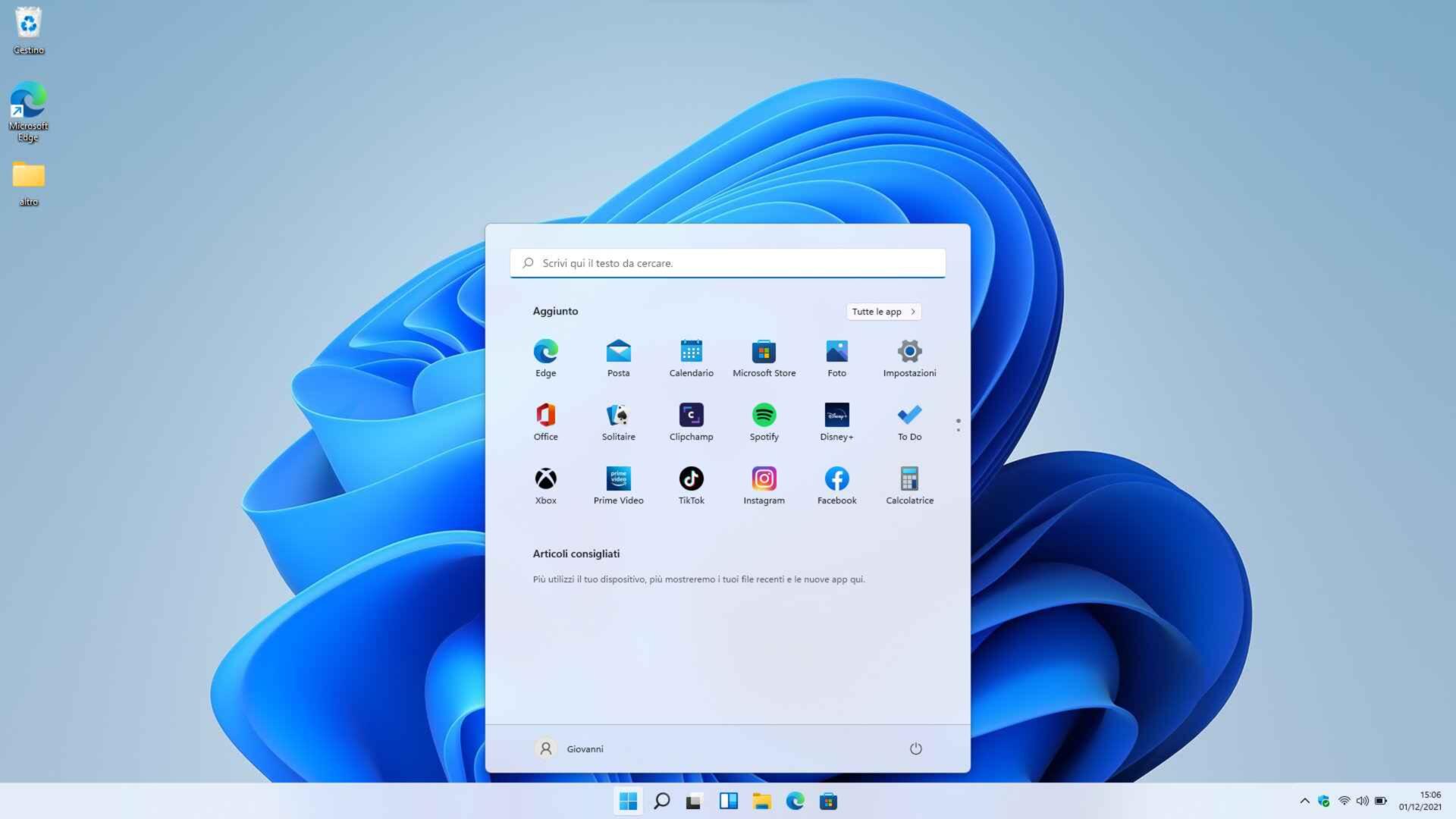Gli aggiornamenti di un sistema operativo risultano essere sempre fondamentali in quanto, oltre ad introdurre nuove funzionalità, contribuiscono a mantenerlo sicuro ed affidabile. Tuttavia, quanto detto potrebbe non sempre corrispondere alla verità assoluta, in quanto è noto che ci potrebbero essere casi in cui dopo un aggiornamento vengono riscontrati alcuni problemi, alcuni di loro anche molto frustranti.
Per tale motivo, potrebbe risultare utile conoscere le varie procedure da seguire in caso di malfunzionamenti e/o problemi riguardanti l’ultima versione del sistema operativo di casa Microsoft. Nelle prossime righe, quindi, troverete diverse soluzioni per disinstallare gli aggiornamenti di sistema su Windows 11.
Informazioni preliminari
L’aggiornamento da Windows 10 a Windows 11 è gratuito. Quindi, per poter fare l’upgrade, è fondamentale essere in possesso di una licenza Windows 10 originale e genuina al 100%. In alternativa, potete acquistare (risparmiando) ed installare una licenza Windows 11. Siamo consapevoli che acquistare la licenza originale sul sito Microsoft è molto costoso, per questo vi consigliamo due tra i migliori shop del web.
Mr Key Shop è un sito affidabile con prezzi vantaggiosi sul quale è possibile acquistare una licenza Windows 10 originale al 100% attraverso la quale fare l’upgrade al nuovo sistema operativo gratuitamente. In alternativa, potete scegliere di acquistare ed installare una licenza Windows 11. Potete acquistare il prodotto scegliendo tra i metodi di pagamento sicuri disponibili, l’invio avviene in pochi secondi via email e, per qualsiasi esigenza, è disponibilel’assistenza specializzata gratuita in ITALIANO. Leggete le recensioni di questo store, sono tutte positive. Su Mr Key Shop sono disponibili anche le licenze delle varie versioni dei Sistemi Operativi Windows, i Pacchetti Microsoft Office e i migliori Antivirus sul mercato.
Keycense è una piattaforma altrettanto affidabile con prezzi davvero vantaggiosi. Potete scegliere la vostra licenza Windows 11 o la sempre performante licenza Windows 10 per poi fare l’upgrade gratuito. L’esperienza d’acquisto su Keycense è sicuramente una delle più intuitive ed apprezzate: acquistate tramite i pagamenti sicuri disponibili, ricevete il product key via email e installate grazie alle istruzioni chiare e complete. In caso di necessità, chiedete al supporto tecnico in italiano molto preparato e disponibili. Sulla piattaforma sono disponibili tutti i sistemi operativi Windows, i pacchetti Microsoft Office (per Pc e Mac), antivirus e le migliori VPN.
Entrambe sono aziende affermate e riconosciute a livello globale da testate nazionali ed internazionali come Make Use Of ( Microsoft Office Deals), PcGuide (Windows 11 Pro Key) o Ansa (La piattaforma Specializzata in Licenze Digitali Software)
Come disinstallare gli aggiornamenti di sistema su Windows 11
Esistono diversi modi per disinstallare gli aggiornamenti di sistema su Windows 11 e tornare ad una sua versione precedente. Il metodo di approccio dipende anche da voi e da come intendete affrontare il problema.
Impostazioni
Sicuramente, la via più facile da intraprendere ed alla portata di tutti è quella che prevede l’utilizzo della sezione Impostazioni di Windows 11.
- Recatevi all’interno delle Impostazioni di Windows 11, premendo sull’icona a forma di ingranaggio
- All’interno della schermata principale, nella barra laterale posta sulla sinistra, cliccate su Windows Update, quindi proseguite su Cronologia degli aggiornamenti
- Scorrete all’interno della schermata fino a quanto non individuate la voce Disinstalla gli aggiornamenti, quindi cliccateci sopra
- All’interno della schermata successiva si aprirà una schermata contenente tutti gli aggiornamenti che è possibile disinstallare
- A questo punto, selezionate l’aggiornamento da disinstallare (solitamente quelli di sistema hanno il nome di Aggiornamento per Microsoft Windows), quindi cliccate sulla voce Disinstalla
- Riavviate il PC
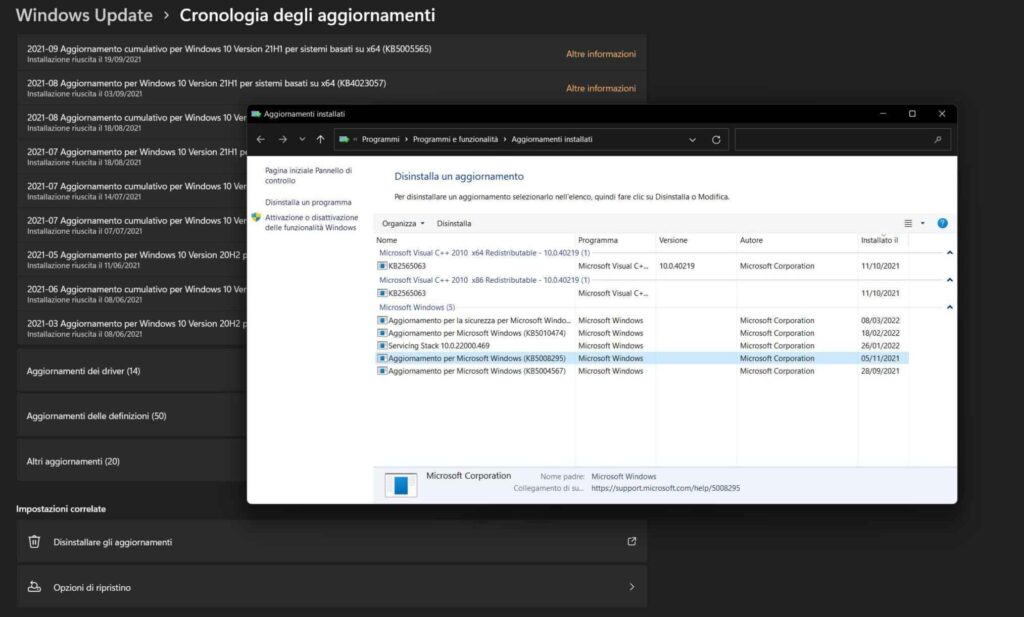
Prompt dei comandi
È possibile disinstallare un aggiornamento di sistema su Windows 11 anche utilizzando il prompt dei comandi. L’operazione non è complicata, in quanto bisogna solamente seguire pochi e semplici passaggi:
- All’interno della barra di ricerca di Windows, digitate cmd, quindi cliccate sull’app Prompt dei comandi
- Successivamente, lanciate il seguente comando: wmic qfe list brief /format:table
- Di seguito, avrete una lista di tutti gli aggiornamenti installati sul PC
- Per individuare quale aggiornamento disinstallare, dovrete conoscere il suo HotFixID (il codice fra parentesi visto anche nella procedura precedente)
- Una volta trovato l’ID dell’aggiornamento, lanciate il seguente comando: wusa /uninstall /kb:HotFixID (al posto di HotFixID inserite il relativo codice)
- Cliccate su Si, all’interno della schermata successiva, quindi attendete il completamento dell’operazione
- Riavviate il PC
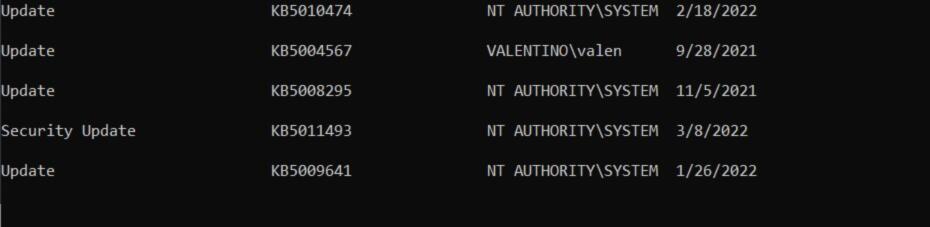
Opzioni avanzate
Windows 11 risulta inaccessibile? Anche in tal caso, potreste provare a disinstallare un aggiornamento del sistema operativo ma in maniera leggermente diversa dai metodi visti precedentemente.
- Accedete alle Opzioni avanzate (solitamente basta riavviare il PC tenendo premuto MAIUSC)
- All’interno della schermata principale, fate clic su Disinstalla aggiornamenti
- A questo punto, scegliete se disinstallare un aggiornamento qualitativo o delle funzionalità, a seconda delle vostre esigenze
- Attendete il completamento dell’operazione, quindi riavviate il PC
Dubbi o problemi? Vi aiutiamo noi
Puoi scoprire contenuti esclusivi ed ottenere supporto seguendo i canali Youtube, TikTok o Instagram del nostro fondatore Gaetano Abatemarco. Se hai Telegram vuoi rimanere sempre aggiornato, iscriviti al nostro canale Telegram.